Utnyttja kraften i AVI till WebM för optimal webbkompatibilitet
I det snabbt föränderliga digitala landskapet spelar effektiv medieintegration en avgörande roll för att förbättra användarupplevelsen och maximera innehållets tillgänglighet. En vanlig utmaning som multimediaentusiaster, webbutvecklare och innehållsskapare står inför är kompatibiliteten för videofilformat över olika plattformar och enheter. Med spridningen av olika codecs och filtillägg har sömlös medieintegration blivit ett akut problem.
Den här artikeln går in på domänen för AVI till WebM konvertering, belyser vikten av denna konverteringsprocess och dess inverkan på webbkompatibilitet. Vi kommer också att lyfta fram de program som ska användas för denna konvertering. Med lite väsen kan du hänvisa till verktygen nedan.
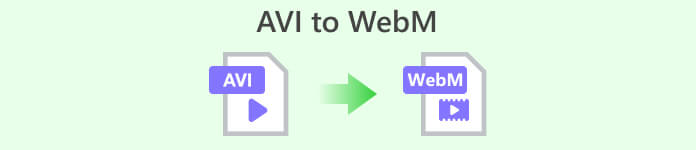
Del 1. 5 bästa sätten att konvertera AVI till WebM
1. Video Converter Ultimate
Video Converter Ultimate är ett omfattande programvaruverktyg designat för videokonverteringsuppgifter, inklusive AVI till WebM-konvertering. Den kommer med ett användarvänligt gränssnitt och avancerade funktioner, vilket gör det till ett kraftfullt alternativ för offlinekonvertering.
Steg 1. Ladda ner och konfigurera applikationen
Välj en av Gratis nedladdning och spara filen på din dator genom att följa anvisningarna på skärmen. Nästa steg är att starta appen och bekanta dig med dess enkla kontroller.
Gratis nedladdningFör Windows 7 eller senareSäker nedladdning
Gratis nedladdningFör MacOS 10.7 eller senareSäker nedladdning
Steg 2. Inkludera AVI-filer
Gå till platsen för ljudfilen du vill konvertera efter att ha valt + symbol från huvudskärmen. En förhandsgranskning av en fil visas i användargränssnittet när den har laddats upp. Du kan ladda upp en mapp med filer om du vill batchkonvertera AVI till WebM.
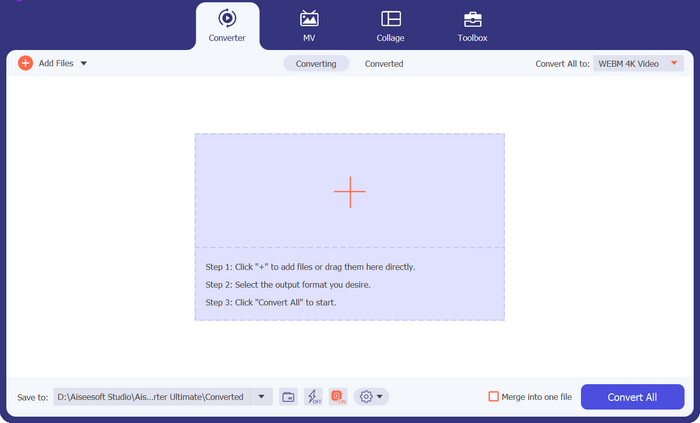
Steg 3. Bestäm utdataformatet
Utdataformatet kan sedan väljas genom att klicka på Audio fliken i falla ner menyn, tillgänglig från verktygets övre högra hörn. Du kan konvertera mellan AVI och WebM med båda formaten.
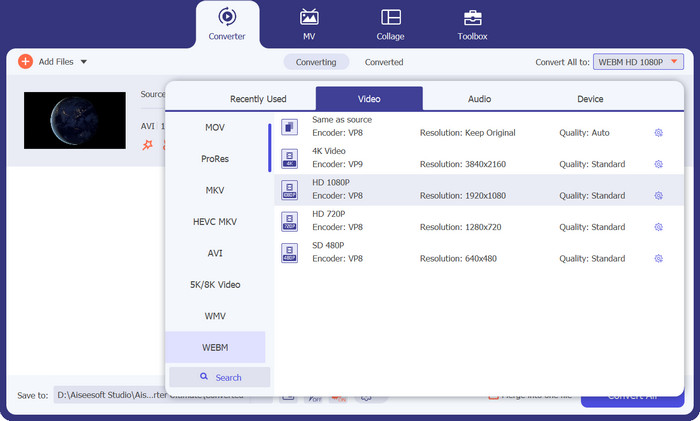
Steg 4. Spara resultaten
Välj målmappen från menyn längst ner på skärmen. Klicka på Konvertera alla när du är redo att starta konverteringen.
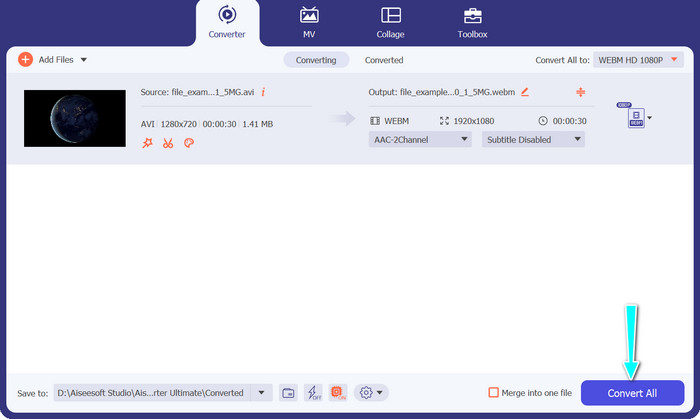
Fördelar
- Den stöder ett brett utbud av videoformat, inklusive AVI och WebM.
- Erbjuder avancerade videoanpassningsalternativ.
- Höghastighetskonverteringsprocess.
Nackdelar
- Gratisversionen har begränsningar och den fullständiga versionen kräver ett köp.
2. FFmpeg
FFmpeg är ett kraftfullt kommandoradsverktyg allmänt känt för sin mångsidighet i att hantera multimediauppgifter, inklusive AVI till WebM-konvertering. Den ger omfattande kontroll över videoparametrar, vilket gör den till en favorit bland erfarna användare och utvecklare. Här är stegen för att använda denna AVI till WebM-omvandlare:
Steg 1. Installera FFmpeg på din dator, eller se till att du redan har det installerat. Öppna kommandotolken eller terminalen.
Steg 2. Ange följande kommando: ffmpeg -i input.avi -c:v libvpx -b:v 1M -c:a libvorbis output.webm.
Steg 3. Det här kommandot instruerar FFmpeg att konvertera AVI-filen till WebM med specificerade video- och ljudkodekar, bithastighet och utdatafilnamn. Tryck sedan på Stiga på för att utföra kommandot.
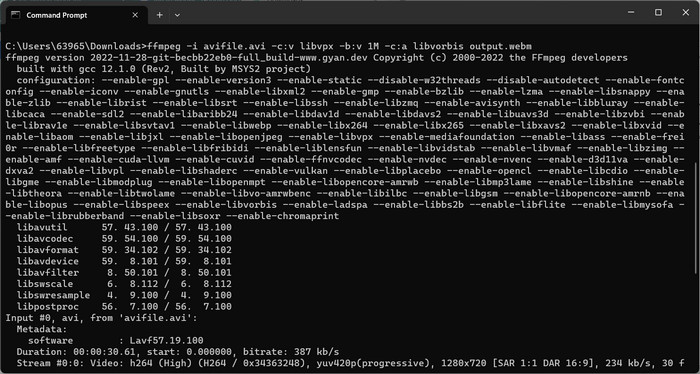
Fördelar
- Omfattande kontroll över video- och ljudinställningar.
- Den stöder ett brett utbud av video- och ljudkodekar.
- Lämplig för avancerade användare och utvecklare.
Nackdelar
- Det kräver förtrogenhet med kommandoradsgränssnitt.
- Det kan ha en brantare inlärningskurva för nybörjare.
3. VLC Media Player
Om du letar efter ett gratisprogram för AVI till WebM-konverterare är VLC Media Player programmet. Den är känd för sin mångsidighet som mediaspelare och erbjuder även offline-videokonverteringsfunktioner, inklusive AVI till WebM-konvertering.
Steg 1. Installera och öppna VLC Media Player på din dator. Klicka sedan på Media i menyraden och välj Konvertera / spara.
Steg 2. I Fil fliken, klicka på Lägg till knappen för att importera AVI-filen. Tryck sedan på Konvertera / spara knappen längst ner.
Steg 3. I Profil rullgardinsmenyn, välj Video - WebM + VP8 eller Video - WebM + VP9. Ange sedan målmappen och utdatafilens namn.
Steg 4. Kryssa för Start knappen för att påbörja konverteringsprocessen.
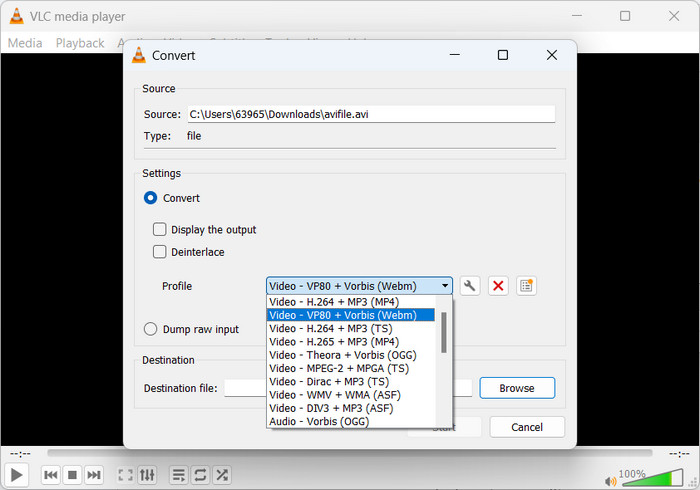
Fördelar
- Bekant och lättanvänt gränssnitt.
- Tillåter anpassning av video- och ljudinställningar.
- Ytterligare funktioner som mediauppspelning, streaming och mer.
Nackdelar
- Konverteringsalternativen kan vara begränsade jämfört med dedikerade omvandlare.
- Hastighet och prestanda kan variera beroende på systemspecifikationer.
4. Freemake Video Converter
Freemake Video Converter är en populär offline-videokonverteringsprogramvara som stöder AVI till WebM-konvertering och olika andra format. Den erbjuder också ett användarvänligt gränssnitt och en rad förinställda konverteringsprofiler för enkel användning.
Steg 1. Installera och starta Freemake Video Converter på din dator. Efter det, tryck på +Video för att importera AVI-filen du vill konvertera.
Steg 2. Välj nu WebM som utdataformat från den nedre panelen och anpassa videoinställningar om så önskas.
Steg 3. Välj sedan en målmapp för att spara den konverterade WebM-filen. Klicka till sist på Konvertera för att starta konverteringsprocessen.
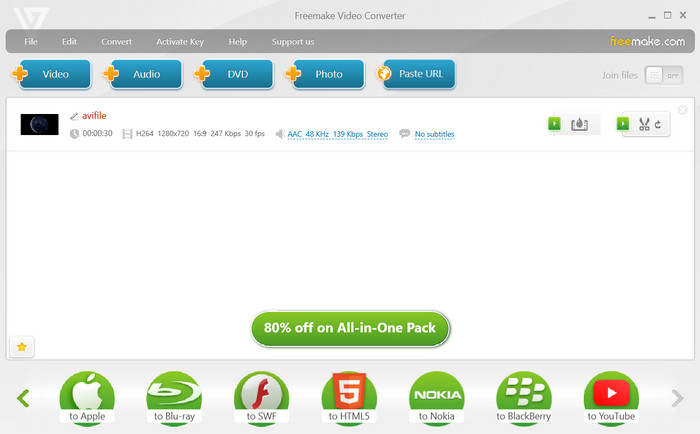
Fördelar
- Erbjuder förinställda konverteringsprofiler för olika enheter och plattformar.
- Ger grundläggande videoredigeringsmöjligheter.
- Snabb och effektiv konverteringsprocess.
Nackdelar
- Annonsstödd i gratisversionen.
- Vissa avancerade funktioner är endast tillgängliga i premiumversionen.
5. FVC Free Video Converter Online
Om du gillar AVI till WebM-konverteringsverktyg online, Gratis videokonverterare online är för dig. Free Video Converter Online är ett webbaserat verktyg som låter användare konvertera AVI till WebM utan att behöva installera programvara. Det erbjuder ett enkelt och bekvämt sätt att utföra filkonvertering online.
Steg 1. Besök webbplatsen FVC Free Video Converter Online. Markera sedan på Lägg till filer för att konvertera knapp.
Steg 2. Välj sedan den AVI-fil du vill konvertera från din dator. Efter det, välj WEBM som utdataformat.
Steg 3. Klicka slutligen på Konvertera knappen för att påbörja konverteringsprocessen och vänta tills konverteringen är klar.
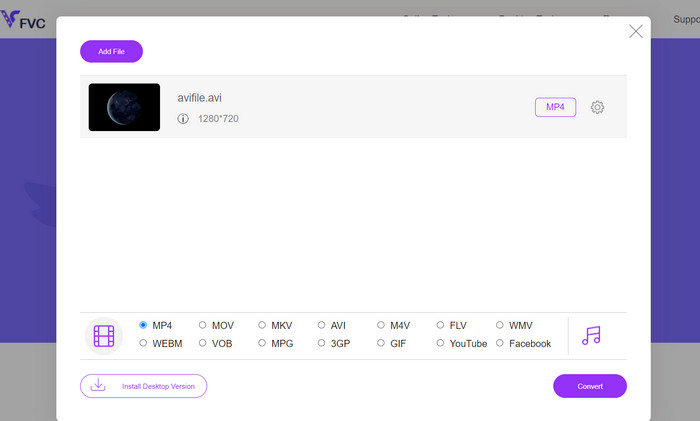
Fördelar
- Ingen mjukvaruinstallation krävs.
- Enkelt och användarvänligt gränssnitt.
- Fungerar på olika plattformar och enheter.
- Snabb och problemfri konverteringsprocess.
Nackdelar
- Kräver en stabil internetuppkoppling.
- Begränsade anpassningsmöjligheter jämfört med offlineprogramvara.
Vidare läsning:
Metoder för att konvertera AVI till M4V med hjälp av online- och offlineverktyg
Konvertera MOV till WebM för att öka din webbplats prestanda
Del 2. Vanliga frågor om AVI till WebM-konvertering
Kan jag konvertera WebM tillbaka till AVI om det behövs?
Även om det är tekniskt möjligt att konvertera WebM tillbaka till AVI, är det viktigt att notera att varje konvertering leder till viss kvalitetsförlust. Det rekommenderas i allmänhet att behålla en säkerhetskopia av de ursprungliga AVI-filerna eller behålla dem i deras ursprungliga format för att undvika onödig kvalitetsförsämring.
Hur lång tid tar konverteringen från AVI till WebM?
Konverteringstiden varierar beroende på faktorer som storleken på AVI-filen, hårdvaruspecifikationerna för din dator och programvaran eller konverteringsmetoden som används. Generellt sett resulterar mindre filer och kraftfullare system i snabbare konverteringstider.
Finns det några juridiska överväganden för konvertering av AVI till WebM?
Det är viktigt att se till att du har de nödvändiga rättigheterna eller behörigheterna för att konvertera och använda de AVI-filer du tänker konvertera. Respektera upphovsrättslagar och användarvillkor när du hanterar upphovsrättsskyddat innehåll.
Kan jag konvertera AVI-filer med undertexter till WebM samtidigt som undertexterna bevaras?
Ja, det är möjligt att konvertera AVI-filer med inbäddade undertexter till WebM och underhålla undertextspåret. Möjligheten att bevara undertexter kan dock variera beroende på vilken programvara eller omvandlare som används. Se till att den valda programvaran stöder undertextkonvertering och välj lämpliga alternativ under konverteringsprocessen.
Kan jag konvertera krypterade eller skyddade AVI-filer till WebM?
AVI-filer som är krypterade eller skyddade med Digital Rights Management (DRM) får inte direkt konverteras till WebM eller något annat format utan korrekt auktorisering eller dekryptering. Respektera åtgärderna för upphovsrättsskydd och se till att du har nödvändiga rättigheter att konvertera och använda filerna du arbetar med.
Slutsats
Omvandlingen från AVI till WebM framstår som en värdefull lösning för omkodning av videor samtidigt som den säkerställer optimal kvalitet och kompatibilitet över olika onlineplattformar.



 Video Converter Ultimate
Video Converter Ultimate Skärminspelare
Skärminspelare



